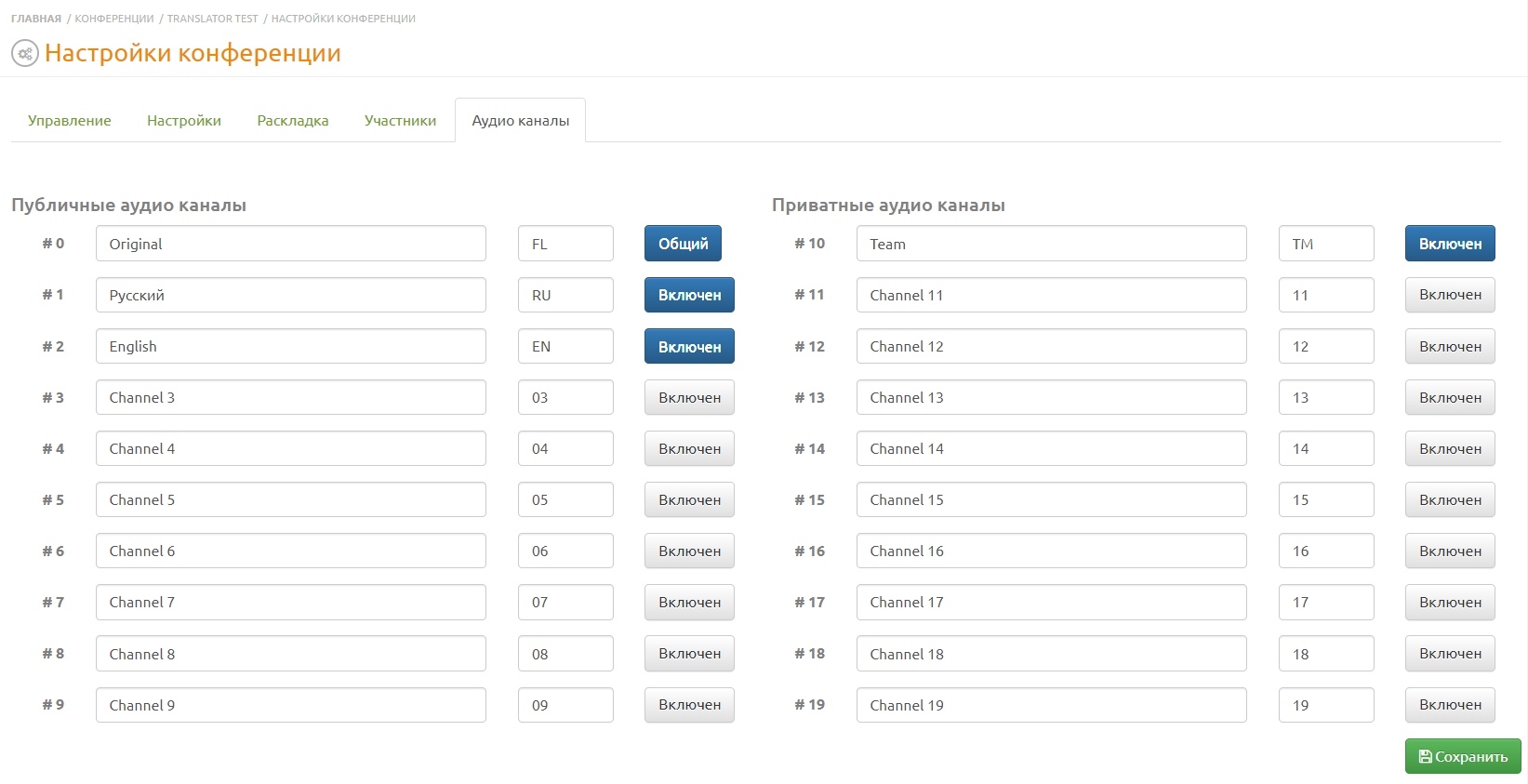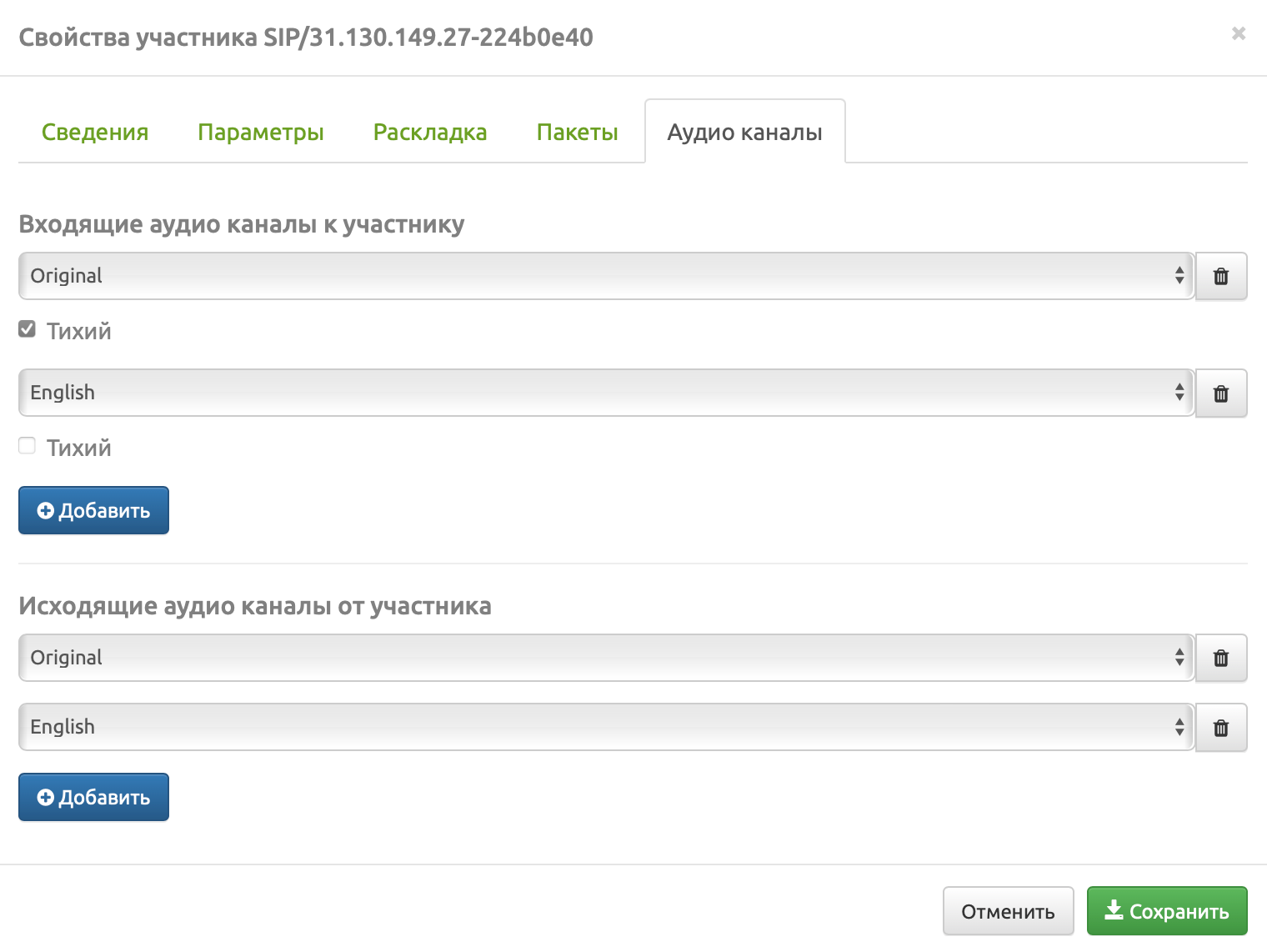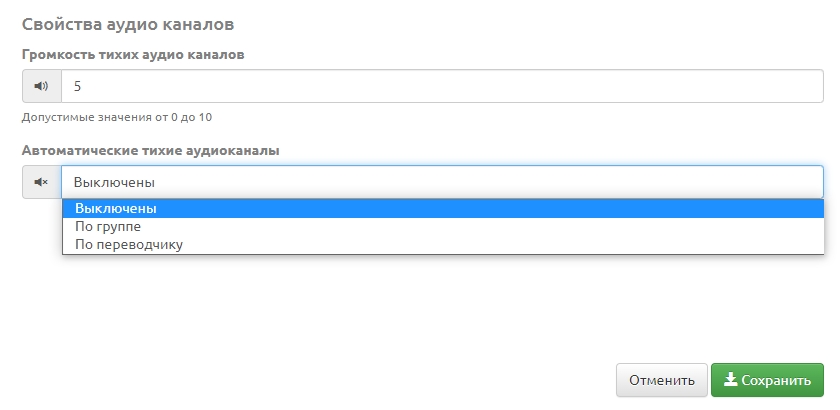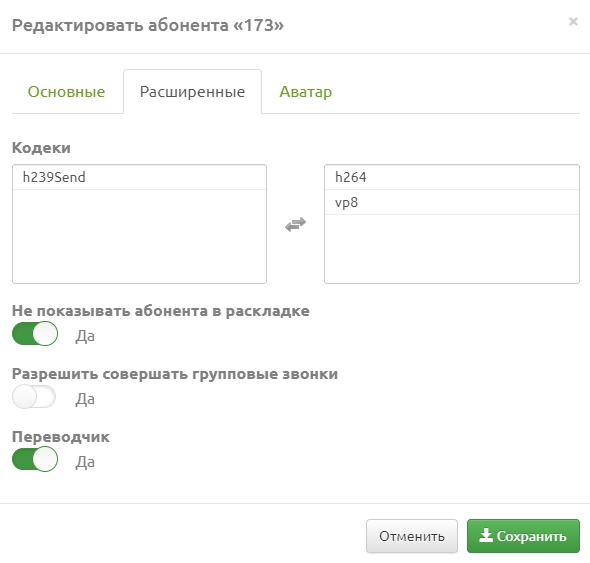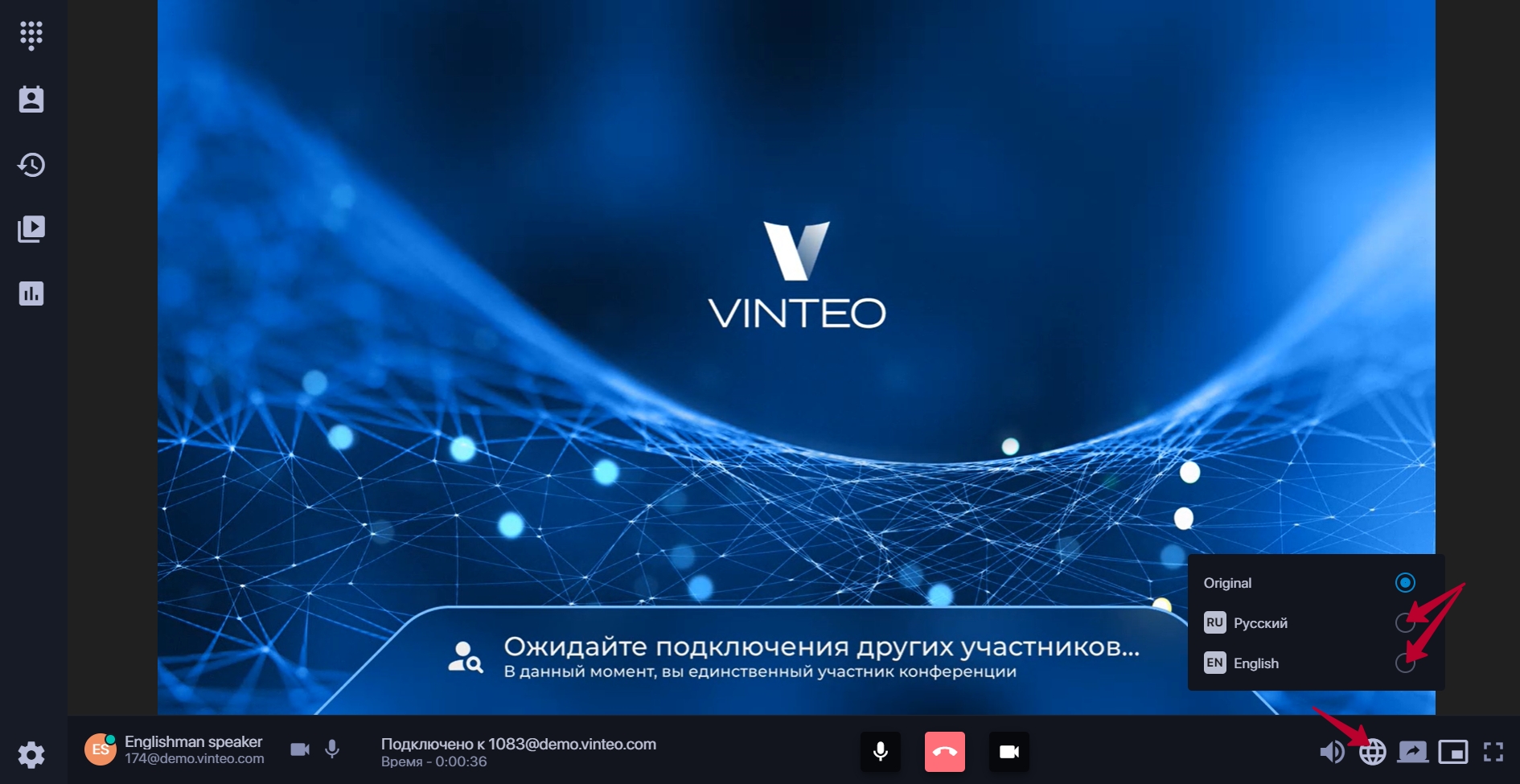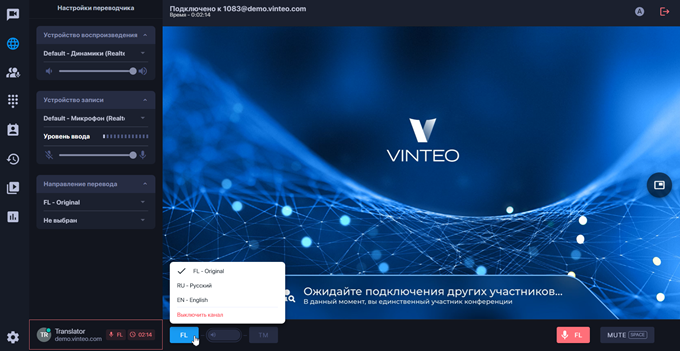Синхронный перевод: различия между версиями
Alina (обсуждение | вклад) |
Alina (обсуждение | вклад) |
||
| Строка 42: | Строка 42: | ||
[[Файл:Свойства аудиоканалов.jpg|800px|безрамки|центр|Свойства аудиоканалов]] | [[Файл:Свойства аудиоканалов.jpg|800px|безрамки|центр|Свойства аудиоканалов]] | ||
| − | <span id = setTranslator> | + | =<span id = setTranslator> НАЗНАЧЕНИЕ ПЕРЕВОДЧИКА </span>= |
Чтобы назначить выбранного абонента переводчиком, модератору необходимо выбрать нужного абонента на одноимённой странице и нажатием на данного абонента вызвать окно редактирования. Затем на вкладке "Расширенные" включить переключатель "Переводчик". Также вы можете включить переключатель «Не показывать абонента в раскладке», если участники не должны видеть переводчика в ходе конференции. Далее необходимо нажать кнопку «Сохранить» в нижней правой части окна. | Чтобы назначить выбранного абонента переводчиком, модератору необходимо выбрать нужного абонента на одноимённой странице и нажатием на данного абонента вызвать окно редактирования. Затем на вкладке "Расширенные" включить переключатель "Переводчик". Также вы можете включить переключатель «Не показывать абонента в раскладке», если участники не должны видеть переводчика в ходе конференции. Далее необходимо нажать кнопку «Сохранить» в нижней правой части окна. | ||
Версия 13:28, 26 апреля 2022
Содержание / Сервер ВКС VINTEO / VINTEO T / VINTEO ST / VINTEO Desktop / FAQ / "Рецепты" ВКС / Синхронный перевод
Содержание
Назначение функционала
Данный функционал позволяет организовать конференцию с возможностью синхронного перевода на несколько языков одновременно. Доступно управление аудиоканалами, что позволяет реализовать специфические сценарии проведения видеоконференций, когда необходимо задействовать различные каналы передачи звука нескольким участникам.
Функциональные возможности
Всего в системе имеется по 10 публичных и приватных аудиоканалов. Настройками можно определить, из каких каналов получает звук каждый участник и в какие каналы поступает звук от этого участника. Каждый участник конференции может слушать и отправлять звук в любое количество каналов. Приватные каналы служат для общения переводчиков друг с другом. Один канал является общим.
НАСТРОЙКА АУДИОКАНАЛОВ
Включение и выбор аудиоканалов
Модератор/Администратор, находясь на странице управления конференцией и перейдя на вкладку «Аудиоканалы», определяет аудиоканалы для каждой языковой группы и включает их, нажимая кнопку справа от поля с названием каналов. Кнопка изменит цвет на синий. Каналы подразделяются на публичные и приватные.
Публичные аудиоканалы могут быть назначены любому участнику конференции. Приватные аудиоканаы назначаются только переводчикам, таким образом они могут общаться друг с другом, другим участникам конференции звук из приватных каналов не передаётся.
Также Администратор должен добавить в конференцию абонентов и определить одного из них либо нескольких как переводчиков. Подробнее эта процедура описывается в разделе Назначение переводчика. Нет необходимости Администратору назначать абонентам аудиоканалы. Они сами смогут выбирать, из каких аудиоканалов будет поступать звук. Переводчик также самостоятельно сможет выбрать, в какой аудиоканал отправлять звук. Для большего удобства можно переименовать каналы в соответствии с языковыми группами, а в третьем столбце – указать аббревиатуры, обозначающие языки. После установления всех настроек необходимо нажать кнопку «Сохранить» в нижней правой части страницы.
На рисунке показан пример включения аудиоканалов. Канал 1 определён для русскоговорящей группы участников, канал 2 – для англоговорящей. В третьем столбце указаны аббревиатуры аудиоканалов, также определён приватный аудиоканал. Нулевой аудиоканал (на рисунке – Original) для всех участников конференции общий.
Настройка аудиоканалов в «Свойствах участника»
Окно «Свойства участника» вызывается нажатием на область скриншота участника, там находится вкладка «Аудиоканалы». На этой вкладке отображаются входящие и исходящие аудиоканалы. При нажатии на поле с каналами раскрывается список задействованных в конференции аудиоканалов. Переводчику также отображается и приватный аудиоканал («Канал переводчика»).
В окне «Свойства участника» также есть параметр «Тихий», позволяющий снизить громкость входящих аудиоканалов относительно других аудиоканалов участника на заданную величину. Этот параметр выставляется под полем с названием аудиоканала. После установления всех параметров необходимо нажать кнопку «Сохранить».
Свойства аудиоканалов
Свойства аудиоканалов – это блок на странице настроек конференции, где можно регулировать громкость тихих аудиоканалов, если в разделе "Конференции" в свойствах участника установлен чекбокс "Тихий канал". Под настройкой регулировки тихих аудиоканалов расположен параметр «Автоматичекие тихие аудиоканалы».
Представляем следующий сценарий для понимания работы автоматических тихих аудиоканалов. В конференции присутствуют англоговорящие и русскоговорящие абоненты, переводчики, а также участвует зал, в котором спикерами могут выступать как англоговорящие участники, так и русскоговорящие. Причём неизвестно, в какой момент времени и на каком языке они будут говорить. Когда в зале участник начинает говорить на русском языке, от переводчика, который переводит на русский язык, звук идти не будет. Сервер распознаёт уровень звука Общего (Original) аудиоканала (отсутствие звука) и уровень громкости в Русском аудиоканале повышается до 100%. Когда в зале участник говорит на английском языке, переводчик с английского языка молчит, в аудиоканале English сервер повышает звук до 100%. Для реализации подобных сложных сценариев и был разработан функционал «Автоматические сложные аудиоканалы».
Также в поле "Автоматические тихие аудиоканалы" можно выбрать вариант применения данной настройки: к определённой языковой группе участников, к аудиоканалу переводчика либо отключение данного функционала. Уровень звука можно регулировать, минимальный уровень громкости аудиоканалов – 0, максимальный – 10. Рекомендуем устанавливать уровень громкости – 5, как показано на рисунке. Чтобы сохранить установленные настройки, нужно нажать кнопку в нижней правой части страницы.
НАЗНАЧЕНИЕ ПЕРЕВОДЧИКА
Чтобы назначить выбранного абонента переводчиком, модератору необходимо выбрать нужного абонента на одноимённой странице и нажатием на данного абонента вызвать окно редактирования. Затем на вкладке "Расширенные" включить переключатель "Переводчик". Также вы можете включить переключатель «Не показывать абонента в раскладке», если участники не должны видеть переводчика в ходе конференции. Далее необходимо нажать кнопку «Сохранить» в нижней правой части окна.
ВЫБОР АУДИОКАНАЛОВ В WEB-КЛИЕНТЕ
Функционал переключения аудиоканалов участником в ходе конференции доступен также в web-клиенте. В нижней части на панели управления находится кнопка, имеющая всплывающую подсказку «Настройка аудиоканалов». Нажатие её вызывает окно с определёнными для данной конференции аудиоканалами и их аббревиатурами. Участник конференции может сам выбрать, из какого аудиоканала ему будет поступать звук. По умолчанию выбран общий аудиоканал (Original). Есть возможность кратковременного включения звука при отключенном микрофоне (первая кнопка слева на всплывающей панели). Для этого необходимо нажимать и удерживать клавишу «Пробел».
ВЫБОР АУДИОКАНАЛОВ В VINTEO DESKTOP
Интерфейс для абонента
В данном ПО выбор аудиоканалов абонентом осуществляется путём нажатия кнопки настройки аудиоканалов. В окне над кнопкой можно выбрать один из определённых модератором каналов, общий аудиоканал (Original) установлен по умолчанию.
Интерфейс для переводчика
Интерфейс переводчика отличается от интерфейса других участников конференции. Выбор аудиоканала осуществляется нажатием кнопки с аббревиатурой общего аудиоканала (FL по умолчанию). Над кнопкой появляется окно, где можно выбрать аудиоканал из установленных ранее Администратором/Модератором. При выборе аудиоканала какой-либо языковой группы аббревиатура кнопки изменится по названию аудиоканала.
В правой нижней части находится кнопка Mute, которая позволяет приостановить подачу звука нажатием и удержанием данной кнопки, в случае, когда переводчику нужно сделать кратковременную паузу при переводе. Рядом с Mute находится кнопка включения/выключения микрофона общего аудиоканала (FL). Когда переводчик включает микрофон (кнопка окрашивается в красный цвет), слева, в области watermark, отображается аббревиатура аудиоканала и таймер, на котором отображается период активности микрофона.
Если переводчик выключит микрофон общего аудиоканала, то сможет переключиться на приватный аудиоканал (TM). При переходе на этот аудиоканал кнопка окрасится в синий цвет.
Если при выбранном Приватном аудиоканале включить Общий аудиоканал, то появляется возможность регулировки звука.
Трансляция и запись
Если необходимо выполнить запись конференции или её трансляцию отдельно на каждом языке, то модератор создает 2 дополнительные конференции и делает локальный быстрый вызов из основной конференции во вновь созданные. В основной конференции для этих подключений исходящим назначает соответствующий языку аудиоканал.